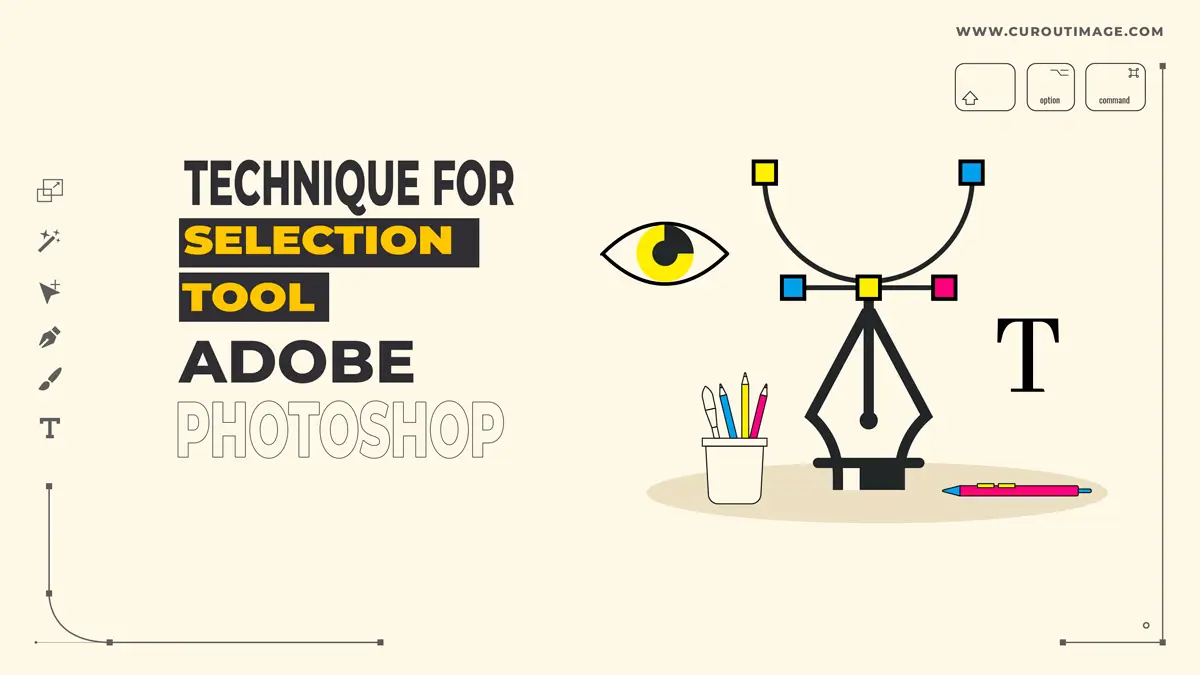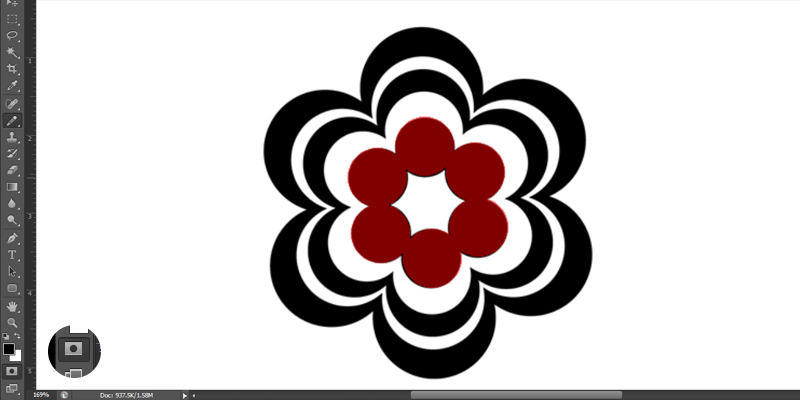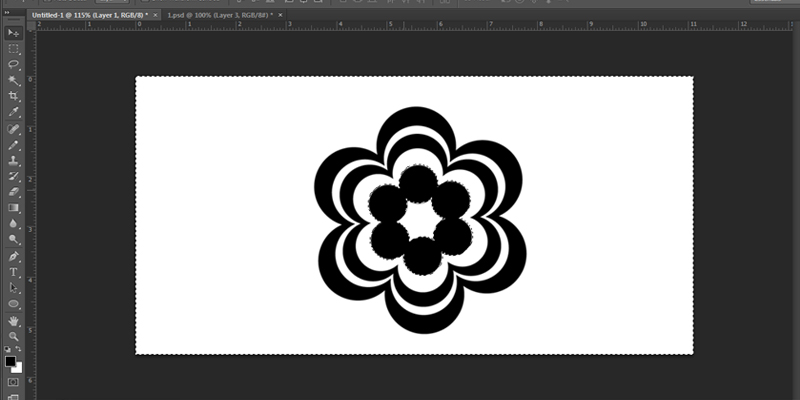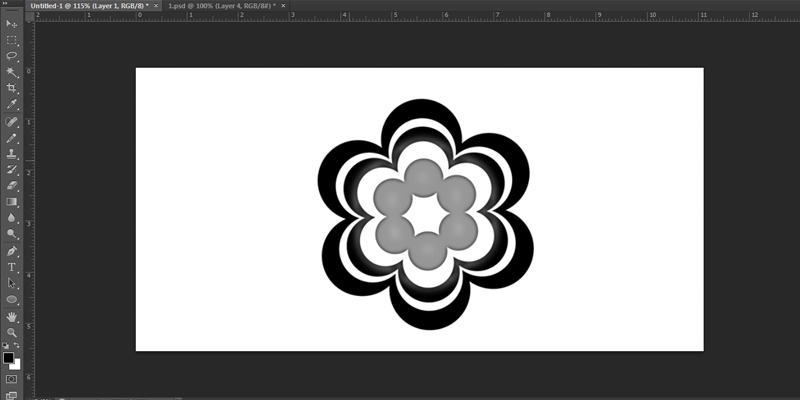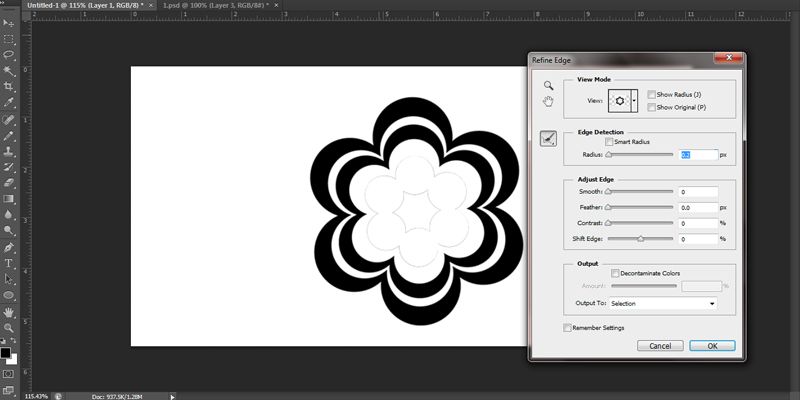Teknik för urvalsverktyg adobe photoshop
Onekligen har Photoshop en enorm uppsättning namn och användbar fotoredigering, utskuren bild, och många andra identiska åtgärder. Du kan skapa en livlös bild till något mer verkligt och unikt. Allt jag skulle säga är att allt är möjligt med hjälp av Photoshop, när det gäller fotoestetik. Det är ett brett ämne som omfattar många tekniker. Dessa tekniker används rutinmässigt av fotografer, webbdesigners, Photoshop-proffs, etc.
Låt oss se i detalj:
Maskeringstekniker (Markeringsverktyg adobe photoshop)
För Bildmaskering syfte kan du hitta olika tekniker i Photoshop. För det första skulle det vara bra att tillgodogöra sig vad du kan göra med hjälp av maskeringstekniker, här kommer du:
- Blandning av bilder
- Retuschering
- Sammansätta bilder till en
- Effektblandning
På så sätt finns det olika operationer som kan göras med hjälp av Image Masking. Nästa ämne att granska är metoderna som kan hjälpa till att skapa en övertygande mask.
Snabbmask. (Markeringsverktyg adobe photoshop)
Quick Mask är en av de enklaste uppgifterna i Photoshop, för att inte glömma användbarheten. Det är också bland de mest använda åtgärderna i Photoshop. För att få snabbmaskalternativet i förgrunden behöver du bara trycka på "Q"-tangenten från ditt sökord. Den kan användas tillsammans med penselverktyget för att måla de valda områdena. Urvalet kommer att vara synligt för dig i transparent röd färg. När uppgiften är klar, tryck på "Q"-knappen igen för att avmarkera den del som valts för arbetet. För att konvertera lagret till masken är allt du behöver göra att klicka på ikonen "Layer Mask" i lagerpanelen. Det kommer automatiskt att komma ut lagret i masken.
val
Nåväl, att skapa urval i Photoshop är en annan viktig uppgift. Det kan göras enkelt med hjälp av flera sätt. Det finns verktyg som kan hjälpa dig att välja. Den första att studera är tROLL~~POS=TRUNC verktyg. Det är enkelt att använda eftersom du bara behöver välja verktyget och klicka på den del av bilden som du vill ska markeras. När du gör ett annat val under samma handlingsförlopp kan du helt enkelt hålla kvar Shift-knappen och klicka på ytterligare delar av bilden. Genom att trycka på alt-fliken tillsammans med skiftknappen kan du avmarkera det felaktigt tagna området i bilden.
Du kan också använda Snabbval verktyg eftersom den omedelbart väljer målområdet. Precis som trollstavsverktyget kan du lägga till i markeringen genom att trycka på Skift-tangenten. Avmarkeringsprocessen är också densamma. Du kan också ta hjälp av markeringsverktyg för att lägga till eller subtrahera markeringar i bilden. Alla typer av tält har olika typer av selektionstendenser. Den rektangulära markeringsramen kommer att ha ett urval i rektangulär form medan kvadratisk eller elliptisk kommer att ha sina respektive former.
För att göra det manuella valet kan du använda lassoverktygen. De är vidare uppdelade i Polygonal Lasso och Magnetic Lasso. Så det här är de grundläggande sätten att göra val och maskering i Photoshop.